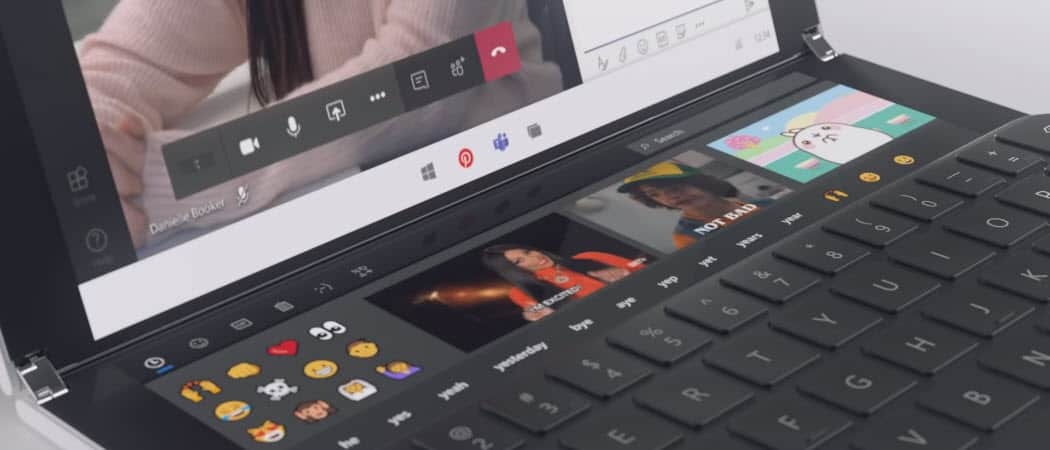Bővítmények elrejtése a Microsoft Edge eszköztáron
Microsoft A Windows 10 Microsoft él Hős / / December 17, 2020
Utolsó frissítés:

Microsoft Edge gyorsan szilárd és kifinomult webböngészővé válik. És más böngészőkhöz hasonlóan ez lehetővé teszi a hasznos kiterjesztések telepítését a Microsoft vagy a Microsoft oldaláról Google Chrome bővítmények a Chrome Internetes áruházból. Bár a bővítmények hasznosak, ha sokat használ, az ikonok gyorsan összezavarhatják az eszköztárat. Itt látható, hogyan lehet elrejteni őket az ellipszisek (három pont) menüben, és szabad helyet szabadítani.
Hosszabbító ikonok elrejtése a Microsoft Edge alkalmazásban
Kétféle módon rejtheti el a kiterjesztés ikonjait, de először a legegyszerűbbet vesszük szemügyre. Kattintson a jobb gombbal az elrejteni kívánt kiterjesztés ikonra az eszköztáron. Ezután a menüben kattintson aUgrás a Menüre.”
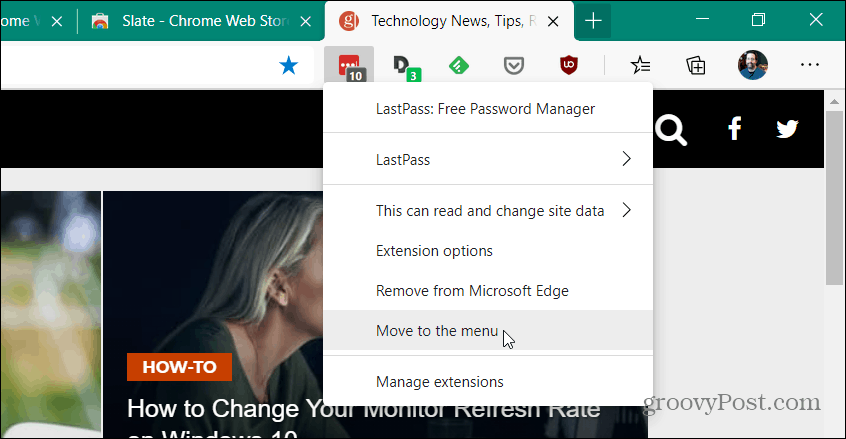
A kiterjesztés áthelyezése után az Opciók (három pont) menü tetején található. Kattintson a ellipszisek gomb és látni fogja az áthelyezett kiterjesztés ikonokat. Az alábbi példában három kiterjesztést helyeztem át a menübe.

Ha egy kiterjesztés ikont vissza akar helyezni az eszköztárra, akkor azt megteheti. Kattints a ellipszisek gomb és kattintson a jobb gombbal a visszalépni kívánt kiterjesztés ikonra. Ezután válassza aUgrás az eszköztárra”Menüből.
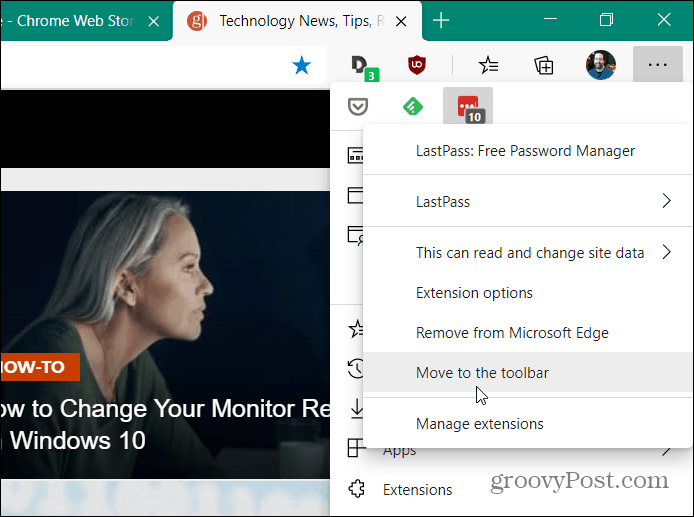
Egy másik, de kevésbé praktikus lehetőség az, hogy letiltjuk és kikapcsoljuk a bővítményeket. Ehhez kattintson a böngésző jobb felső sarkában található három pont (három pont) gombra, és válassza a lehetőséget Hosszabbítások.
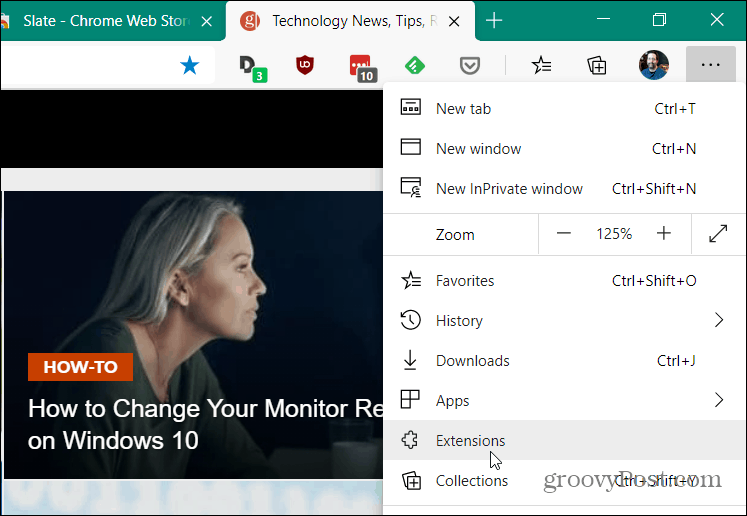
Ez megjeleníti az Edge összes telepített bővítményének fő listáját. Az egyik letiltásához kapcsolja ki a kapcsolót arra, amelyre már nem kíván. Vegye figyelembe, hogy ezzel eltávolítja a bővítmény ikont az eszköztárról. De ez is teljesen leáll. Ez akkor lehet hasznos, ha van olyan kiterjesztés, amelyet nem nagyon használ, és nem szeretné, hogy az ikon megjelenjen az eszköztáron vagy a menüben.
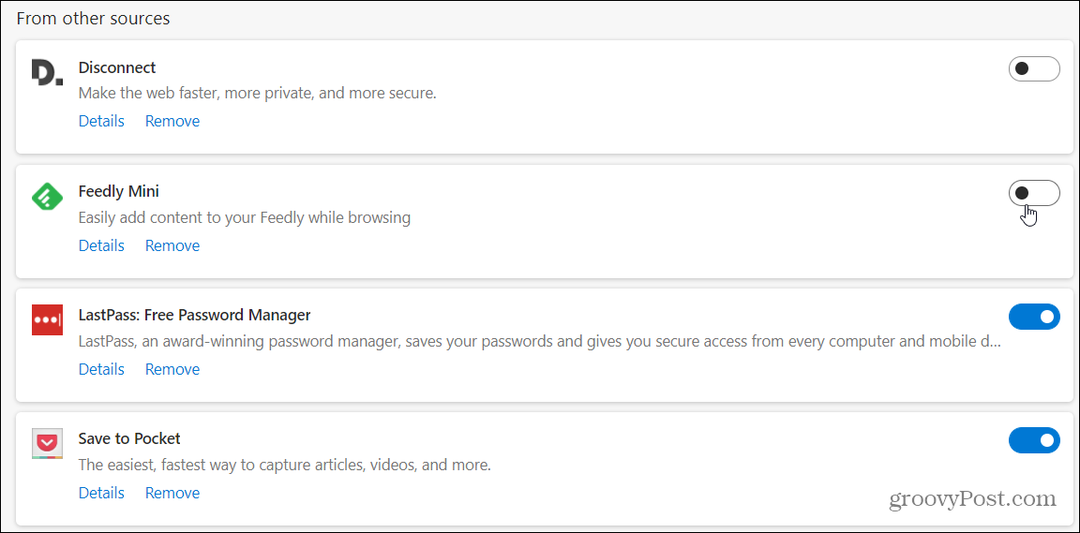
A kiterjesztés ikonjainak áthelyezése az eszköztárról a menübe a legjobb megoldás, ha a háttérben fut. Ilyen kiterjesztés Nyelvtanilagpéldául továbbra is remekül fog működni a háttérben a ikon nélkül az eszköztáron.
Bolti áregyeztetés: Hogyan lehet online árakat kapni tégla és habarcs kényelmével
A bolti vásárlás nem jelenti azt, hogy magasabb árakat kell fizetnie. Az árillesztési garanciáknak köszönhetően online kedvezményeket kaphat a tégla és habarcs segítségével.
A Disney Plus-előfizetés ajándékozása digitális ajándékkártyával
Ha már élvezte a Disney Plus alkalmazást, és meg szeretné osztani másokkal, akkor itt megtudhatja, hogyan vásárolhat Disney + ajándék-előfizetést ...
Útmutató a dokumentumok megosztásához a Google Dokumentumokban, Táblázatokban és Diákban
Könnyedén együttműködhet a Google webalapú alkalmazásaival. Ez az útmutató a Google Dokumentumok, Táblázatok és Diák megosztására az engedélyekkel ...